Rumah >Tutorial sistem >Siri Windows >Bagaimana untuk menetapkan semula protokol tcpip dalam win10
Bagaimana untuk menetapkan semula protokol tcpip dalam win10
- 王林ke hadapan
- 2024-02-18 10:36:261412semak imbas
editor php Baicao mengajar anda cara menetapkan semula protokol TCP/IP dalam sistem Win10 Protokol TCP/IP adalah asas komunikasi rangkaian Apabila terdapat masalah dengan rangkaian, menetapkan semula protokol boleh membantu menyelesaikan beberapa masalah sambungan rangkaian. Menetapkan semula protokol TCP/IP dalam Win10 tidak rumit Anda hanya perlu mengikuti langkah-langkah tertentu untuk memulihkan sambungan rangkaian biasa dan memberikan bantuan yang lebih baik untuk pengalaman rangkaian anda. Seterusnya, kami akan memperkenalkan secara terperinci langkah-langkah khusus tentang cara menetapkan semula protokol TCP/IP dalam sistem Win10.
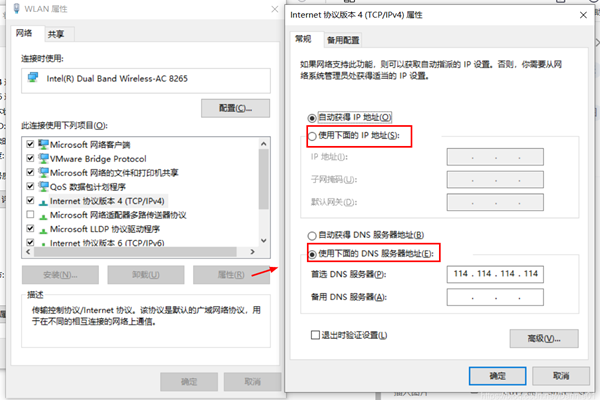
Cara menetapkan semula protokol tcpip dalam win10
1 Keizinan pentadbir
1 Kami menggunakan kekunci pintasan win+R untuk terus membuka tetingkap jalankan, kemudian masukkan kekunci ctrl+shift+enter. gabungan.
2 Atau kita boleh terus mencari Command Prompt dalam menu Start, klik kanan dan pilih Run as administrator.
2. Laksanakan arahan reset
Kita boleh terus masukkan netsh int ip reset dan tekan kekunci Enter, supaya kita akan melaksanakan tetapan semula cache protokol TCP/IP.
3. Mulakan semula komputer
Akhirnya, kita hanya perlu menghidupkan semula komputer untuk memastikan kesan bunyi diubah.
Atas ialah kandungan terperinci Bagaimana untuk menetapkan semula protokol tcpip dalam win10. Untuk maklumat lanjut, sila ikut artikel berkaitan lain di laman web China PHP!

